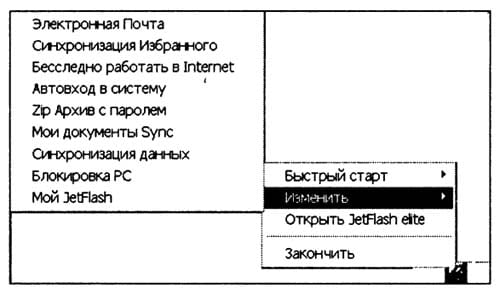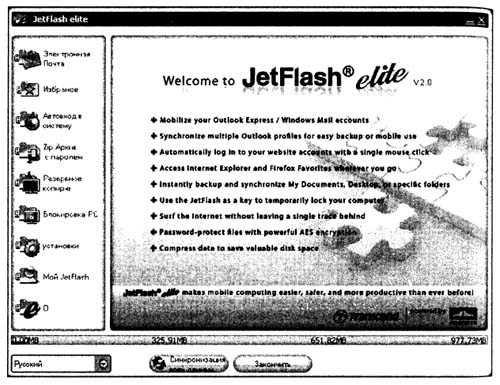Приведем в виде таблицы функции меню программного обеспечения для мобильных накопителей Transcend JetFlash™ elite. Перечисленные в таблице возможности имеют разные уровни сложности при реализации. Поэтому следует изложить сначала те действия, которые наиболее просты при практическом использовании.
| № п/п | Пункты меню | Назначение пунктов меню |
| 1 | Автовход в систему | Позволяет автоматически заходить на веб-страницы в Интернете, поскольку пароль к ним хранится на мобильном накопителе |
| 2 | Блокировка PC | Позволяет использовать накопитель в качестве ключа для временной блокировки и защиты компьютера от посторонних в отсутствие пользователя |
| 3 | Избранное | Накопитель хранит адреса избранных сайтов Интернета. Для доступа к списку Избранного нужно на любом совместимом компьютере подключить к нему накопитель |
| 4 | ZIP-архив с паролем | Позволяет сохранять на мобильном накопителе файлы в сжатом виде или дополнительно защищать их паролем с шифрованием 256-bit AES |
| 5 | Электронная почта | Позволяет использовать любой совместимый компьютер для безопасной проверки, хранения и отправки данных по электронной почте |
| 6 | Резервное копирование | Дает возможность создавать резервную копию важной информации с возможностью ее дублирования, восстановления и синхронизации |
| 7 | Мой JetFlash (J:) | Обеспечивает прямой доступ к накопителю с использованием Проводника Windows |
| 8 | Онлайн- обновление | Получение новых версий программного обеспечения и документации с сайта производителя |
| 9 | Выход | Выход из программного обеспечения. Последующее отключение накопителя от компьютера должно выполняться безопасным способом |
Программное обеспечение JetFlash® elite версий V2.0
На основании текста второй и третьей строк рисунка можно сделать вывод, что на сайте доступны версии программного обеспечения V2.0, а также документация. Здесь пользователя могут подстерегать серьезные трудности, Дело в том, что, несмотря на всю многомудрость Интернета, указанные файлы не удавалось правильно скачать с первого раза. Документация была получена в результате четырех попыток, а программа установки JetFlash® elite V2.0 — после пяти попыток. Надо отметить, что в практике автора это первый такого рода случай. С файлами версий V1.0 таких неприятностей не было. Поэтому проявите упорство, если хотите получить пакет программ версий V2.0!
На рисунке показана структура нового программного обеспечения. Программа установки, показанная в правой панели файлового менеджера, допускает режим одновременной установки пакетов V1.0 и V2.0. Этому варианту соответствует структура программного обеспечения, показанная в левой панели рисунка. Для того чтобы на мобильном накопителе были установлены оба варианта программного обеспечения, совсем не обязательно удалять программы сии V1.0. Программное обеспечение версии V2.0 установится вместе с уже существующей версией V1.0 в процессе работы файла Setup_JFSW2.exe. Запускать эти версии ПО можно по одиночке. Вот вам и демократия вместе с толерантностью на одном и том же объекте! Только нужно набраться терпения, пока завершится установка программ версии V2.0. Никаких информационных сообщений во время установки не выводится.
Запуск ПО V1.О осуществляется с помощью файла JFSW.exe с мобильного накопителя. Для запуска ПО V2.0 предназначен файл JFSW2.exe, также показанный на рисунке и находящийся на мобильном накопителе. Ниже показан значок для запуска версий V2.0 программного обеспечения, а также одно из меню для управления работой пакета программ JetFlash® elite V2.0.
Ярлыки в левой части окна предназначены для вызова постоянно доступных отдельных функций пакета программ JetFlash® elite для его версий V2.0 (в данном примере это— версия 2.2.3.9). Внизу основного окна располагается полоса индикатора, отображающего как доступное, так и занятое пространство накопителя JetFlash®.
Версию программного обеспечения, а также множество других его характеристик можно получить тремя различными способами:
- с помощью ярлыка, расположенного в нижней части ярлыков, отображается окно, на котором указывается версия 2.2.3.9;
- если через меню Пуск поинтересоваться содержимым папки Мой компьютер, в которой есть ярлык Съемный диск, то получим окно, представленное на рисунке. При наведении курсора мыши на ярлыки JFSW2.exe и JFSW.exe для каждого из них появится информация, отображающая версию пакета, время его создания и размер;
- с помощью щелчка правой кнопкой мыши на указанных ярлыках программ с расширением ехе можно получить локальное меню, в котором имеется пункт Свойства. Этот пункт позволяет получить еще большее количество информации относительно указанных пакетов программ. Для рассматриваемого пакета с программой JFSW2.exe приводится не только номер версии, но и, например, такие важные параметры, как: объем файла, дата его создания, атрибуты, авторские права, производитель, наличие цифровой подписи и перечисление ее параметров.
Рисунки документально подтверждают следующие параметры файла JFSW2.exe:
- номер версии — 2.2.3.9;
- объем файла — 10,1 Мбайт, время его создания — 28.11.2008;
- авторские права принадлежат фирме CoSoSys Ltd (http://www.cososys.com/software/);
- производитель — Transcend;
- цифровая подпись от 28.11.2008 18:02:30.
Сравнение меню V1.0 V2.0 показывает, что имеются как общие черты, так и отличия в работе накопителей с этими пакетами, запускаемыми одновременно. Поэтому с целью удобства можно использовать оба пакета поочередно. Так, например, привлекает внимание и Интерес пункт Бесследно работать в Интернете. Для независимого функционирования пакетов предусмотрены две дополнительные папки: JFSW2Setting и Personal Data, которыми пользуется программа JFSW2.exe.
По сравнению с меню, первой версии, способ управления пакетом программ V2.0, хотя и является более сложным, однако предоставляет дополнительные возможности. Пояснения по преимуществам пакета, показанным в левой части окна приветствия, приведены в таблице.
| № п/п | Возможности программного обеспечения (англ.) | Перевод текста |
| 1 | Mobilize your Outlook Express / Windows mail accounts | Активация учетных записей Outlook Express / Windows Mail |
| 2 | Synchronize multiple Outlook profiles for easy backup or mobile use | Синхронизация профиля Outlook для резервного копирования или переноса данных |
| 3 | Automatically log in to your website accounts with a single mouse click | Автоматический вход на Web-сайты под своей учетной записью одним щелчком мышью |
| 4 | Access Internet Explorer and Firefox Favorites wherever you go | Доступ к Избранному обозревателей Internet Explorer и Firefox независимо от места вашего нахождения |
| 5 | Instantly backup and synchronize My Documents, Desktop or specific folders | Немедленное резервирование и синхронизация папки Мои документы, рабочего стола и отдельных папок |
| 6 | Use the JetFlash as a key to temporarily lock your computer | Использование накопителя JetFlash в качестве ключа для временной блокировки вашего компьютера |
| 7 | Surf the Internet without leaving a single trace behind | Возможность бесследной работы в Интернете |
| 8 | Password-protect files with powerful AES encryption | Парольная защита файлов с помощью совершенного шифрования AES |
| 9 | Compress data to save valuable disk space | Сжатие данных для экономии дефицитного дискового пространства |
Пакет JetFlash™ elite делает мобильную передачу данных с помощью компьютеров более легкой, безопасной и производительной, чем когда-либо прежде.
Если в вашем офисе или дома, сигнал сети мобильного оператора слабый или нестабильный, то установив усилитель сотового сигнала, вы избавите себя от проблем со связью.